Thiết bị này đã bị lỗi và đang được đặt lại (Mã 54)
Đôi khi Windows hoặc chính thiết bị phải khởi động lại. Mặc dù nó thường nhanh, nhưng nếu bạn quản lý để bắt một thiết bị ở trạng thái như vậy, nó sẽ đưa ra Mã lỗi 54(Code 54) . Bài đăng này sẽ giúp bạn giải quyết mã lỗi Trình quản lý thiết bị(Device Manager error code) này .
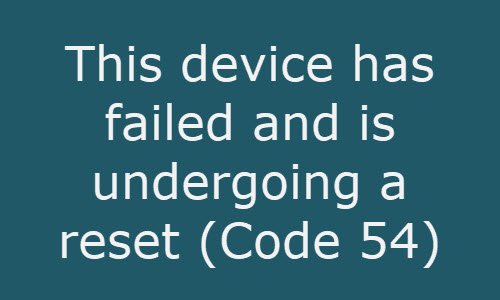
Thiết bị này đã bị lỗi và đang được đặt lại ( Mã 54(Code 54) )
Đây là mã sự cố không liên tục được chỉ định trong khi phương pháp đặt lại ACPI đang được thực thi. Mặc dù nó sẽ tự động giải quyết sau một thời gian, nhưng nếu thiết bị không bao giờ khởi động lại do lỗi, thiết bị sẽ bị kẹt ở trạng thái này và hệ thống bắt buộc phải khởi động lại. Dưới đây là một số gợi ý bạn có thể thử.
1] Khởi động lại máy tính
Chúng tôi sẽ biết cách khởi động lại giải quyết nhiều vấn đề vì mọi thứ đều bắt đầu từ một phương tiện chặn sạch. Khi Windows tắt, nó sẽ xóa mọi thứ mà nó lưu giữ ở dạng tạm thời. Vì lỗi này xảy ra khi trạng thái bị kẹt nên cho máy tính nghỉ ngơi sẽ hoàn thành công việc.
2] Đặt lại mạng không dây
Người dùng diễn đàn cũng đã báo cáo rằng việc đặt lại mạng không dây cũng có thể giải quyết được sự cố. Bạn có thể sử dụng lệnh netsh(netsh) để thiết lập lại các thông số và kết nối lại với mạng. Thực hiện các lệnh được đề cập bên dưới trên dấu nhắc lệnh nâng cao.
netsh winsock reset netsh int ip reset ipconfig /release ipconfig /renew ipconfig /flushdns
3] Chạy trình gỡ rối bộ điều hợp mạng(Run Network Adapter Troubleshooter)
Đi tới Windows Settings > Update và Security > Troubleshoot > Additional Troubleshooters .
Xác định vị trí và chạy Trình khắc phục sự cố bộ điều hợp mạng . Tính năng tích hợp này có thể tự giải quyết nhiều vấn đề, khiến người dùng cuối lo lắng về các lệnh phức tạp.
Để hiển thị trực tiếp, từ Menu WinX(WinX Menu) , mở hộp Run và thực hiện lệnh sau:
msdt.exe /id NetworkDiagnosticsNetworkAdapter

Nhấp(Click) vào nút Tiếp theo để tiếp tục và làm theo trình hướng dẫn để kết luận.
Bạn cũng có thể sử dụng trình khắc phục sự cố mạng của bên thứ ba(third-party network troubleshooter) để giải quyết sự cố này và nhiều sự cố khác.
4] Chạy thiết lập lại mạng

Tính năng Đặt lại mạng trước tiên sẽ xóa và sau đó cài đặt lại tất cả các bộ điều hợp mạng của bạn và đặt các thành phần mạng khác trở lại cài đặt ban đầu và giá trị mặc định của chúng.
Điều đó nói rằng, trong khi các thiết bị mạng có thể là một trong những lý do gây ra lỗi này, nó có thể không bị giới hạn ở điều này. Vì vậy, khởi động lại có thể là đặt cược tốt nhất của bạn.
Related posts
Windows không thể xác minh chữ ký kỹ thuật số (Code 52)
Fix Error Code 30038-28 Khi cập nhật Office
Fix iTunes Error Code 5105, Yêu cầu của bạn không thể xử lý
Fix Microsoft Office Error Code 0x426-0x0
Fix Máy tính của bạn cần được sửa chữa, Error Code 0xc000000d
Fix ShellExecuteEx Lỗi không thành công trong Windows 10
Fix Application Error 0xc0150004 trên Windows 11/10
Microsoft Outlook tai nạn với Error Code 0xc0000005
Error 1327 Invalid Drive Khi cài đặt hoặc gỡ cài đặt các chương trình
Fix Không tải được lỗi steamui.dll trên Windows 10
Setup không thể tạo system partition error mới trên Windows 10
Cách khắc phục Error Code 0x80090016 cho PIN and Microsoft Store
Fix ShellExecuteEx không thành công; Mã error 8235 trên Windows10
Fix Bdeunlock.exe Bad image, System Error hoặc không đáp ứng lỗi
Install Realtek HD Audio Driver Failure, Error OxC0000374 trên Windows 10
Windows nạp thành công các device driver (Code 41)
Java update đã không hoàn thành, Error Code 1618
Làm thế nào để sửa chữa Disk Signature Collision problem trong Windows 10
Request không thể thực hiện vì I/O device (0x8078012D)
Error 2738, Could Không truy cập VBScript runtime cho custom action
